如何设置机顶盒以便在电脑上玩游戏?
9
2025-03-16
在现代生活中,电脑已成为不可或缺的工具。无论是工作还是娱乐,我们都依赖于电脑提供服务。但有时候在接入外部音频设备后,可能会遇到电脑黑屏的状况,这可能会让使用者感到困惑和不便。电脑外接音频后为什么会黑屏呢?本文将为您详细分析可能的原因,并提供相应的解决办法。
当您外接音频设备后,电脑黑屏的一个常见原因可能是声卡驱动程序出现了问题。声卡驱动是电脑与外接音频设备沟通的桥梁,如果驱动程序不兼容或者已损坏,可能导致电脑系统无法正确识别音频设备,从而引起黑屏。
1.驱动程序不兼容:这通常发生在操作系统升级后,原有的驱动程序已不再适应新的系统环境。
2.驱动程序损坏:恶意软件、不当的系统操作或其他错误都可能导致驱动程序文件损坏。
3.解决方法:
更新驱动程序:前往设备制造商的官方网站,下载最新的驱动程序进行安装。
回滚驱动程序:如果新更新的驱动导致问题,可以尝试在设备管理器中回滚到旧版本。
使用驱动更新工具:使用第三方驱动修复工具,以自动检测并修复问题。

电脑外接音频设备时,也可能出现硬件冲突的问题,比如某些音频输出端口与特定的音频设备不兼容,或者同时使用多个音频设备导致资源分配冲突。
1.端口兼容性问题:并非所有的音频端口都能兼容所有的音频设备。
2.资源分配冲突:在电脑中,资源如中断请求(IRQ)、输入/输出地址(I/OAddress)等是有限的,多个设备可能会争夺相同的资源。
3.解决方法:
尝试更换不同的音频输出端口。
在设备管理器中检查并调整设备资源分配。
在系统设置中调节音频设备的优先级。

电源管理设置不当也是导致电脑外接音频后黑屏的原因之一。有些电脑的电源管理选项中可能包含了对音频设备的特定设置,这些设置可能在接入外部音频设备时触发了某些节能模式,从而导致屏幕关闭。
1.节能模式设置不当:如在某些电源设置中,接入外设后可能导致电脑进入省电模式,导致屏幕关闭。
2.解决方法:
调整电源设置:进入控制面板中的电源选项进行调整,确保在连接外接设备时不进入省电模式。
关闭快速启动选项:某些电脑开启快速启动后可能导致外接设备连接时出现兼容性问题。
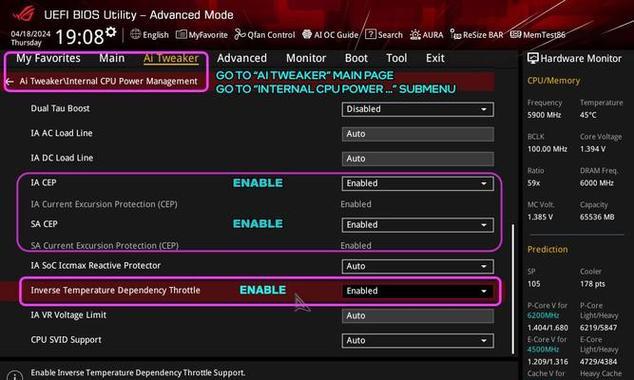
系统软件故障也可能导致外接音频设备后电脑黑屏。这可能是因为系统文件损坏或者系统设置的问题。
1.系统文件损坏:操作系统的某些关键文件可能由于病毒或意外情况损坏,影响了正常显示。
2.设置问题:错误的系统设置,如显示设置不当,可能导致电脑无法正确显示。
3.解决方法:
使用系统还原点还原到之前的状态。
运行系统文件检查器(SFC)扫描和修复损坏的系统文件。
调整显示设置,确保分辨率和刷新率设置正确。
如果以上方法都无法解决问题,那么就可能是硬件故障。这可能是主板、显卡、声卡或者其他相关硬件出现了问题。
1.显卡故障:显卡硬件问题或显卡驱动问题都可能导致屏幕不显示。
2.主板或声卡故障:连接音频设备可能触发了某些硬件保护机制,导致电脑黑屏。
3.解决方法:
检查显卡连接是否牢固,尝试其他显卡或声卡。
如果条件允许,可以利用替换法测试其它硬件。
如果怀疑是主板问题,则可能需要联系专业维修人员进行诊断和维修。
电脑外接音频设备后出现黑屏的情况有可能令用户感到头疼,但只要我们按照上述方法逐一排查,通常都能找到问题的根源并解决。希望本文能为您提供有价值的帮助,当您遇到此类问题时,可以对照指导,顺利找到解决方案。
版权声明:本文内容由互联网用户自发贡献,该文观点仅代表作者本人。本站仅提供信息存储空间服务,不拥有所有权,不承担相关法律责任。如发现本站有涉嫌抄袭侵权/违法违规的内容, 请发送邮件至 3561739510@qq.com 举报,一经查实,本站将立刻删除。